
객체 선택. 선택 가능한 객체에 클릭함으로써 개체 선택은 노란색 윤곽을 가지고 마우스를 눌러 이동할 수 있습니다.

접지 시트/어셈블리 블록만 선택합니다.

전체 그래픽을 더욱 크게 확대. 확대/축소용 돋보기에 "+"가 나타납니다. 축소하려면 "Alt" 키를 눌러주십시오. 확대/축소용 돋보기에 "-"가 나타납니다.
이동 도구: 누른 스페이스 바로 확대된 객체에서 표시 범위로 이동이 가능합니다.

측정위치 설정과 프레임 끌어오기: 이 도구로써 측정위치 설정 및 프레임을 끌어올 수 있고 왼쪽에 놓여있는 표시 필드에 일치하는 값을 읽을 수 있습니다. 버튼의 교체 선택: "Ctrl 키 + Shift 키".

사용자 지정 치수:
이 도구로써 정해진 가장자리 (예, 용지 가장자리, 페이지 가장자리 등)에서 다르게 정해진 가장자리까지를 측정할 수 있습니다.
예:
페이지 여백에서 수젯 시작까지 간격을 측정하는 것이 목적입니다:
•마우스 지시자를 용지 여백에 옮기십시오.
•시작 가장자리는 빨간색 표시줄로 나타납니다.
•마우스를 누른채 마우스 지시자를 수젯 시작에 끌어옵니다.
•목표 가장자리는 녹색 표시줄로 나타납니다.
•마우스를 놓아줍니다.
•측면 여백에서 용지 여백까지의 간격은 빨간색과 녹색 표시줄 사이의 선에 표시됩니다.
주: 치수 표시는 다음의 도구(버튼)(표시 설정)를 사용하여 설정해야 합니다.
•단축 키 "Alt + 클릭"을 치수 위에 해줌으로써 이 치수는 삭제됩니다.

자동으로 설정된 재단 및 접지 표시 외에 모든 표시를 배율 지정할 수 있습니다.
배율을 지정할 표시를 선택한 후 "F5" 키를 누르고 있으십시오. 나타나는 잡는 모양을 사용하여 자유롭게 배율 지정할 수 있습니다.
버튼의 교체 선택: "F5"
비율에 맞게 배율을 지정하려면 도구를 사용 설정하십시오. 마우스 커서로 먼저 잡는 모양을 활성화 한 후 마우스 버튼을 누르고 있으십시오. 그런 다음 "Shift" 키를 누르고 마우스로 이동시킵니다.

보기 속성 표시:
이 도구로 그래픽 표시를 바꿀 수 있습니다. 자세한 내용은 보기 설정 및 레이어 활성화/비활성화 을 참조하십시오.

확대/축소 크기로 선택 목록.
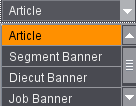
레이어(아이템 및 분리자)가 포함된 선택 목록(디지털 웹 프레스만).